ArcGIS Data Store の配置に 1 台のコンピューター (プライマリ) だけを含めることができます。また、1 台のスタンバイ コンピューターを設定して、リレーショナルおよびタイル キャッシュ データ ストアに追加し、プライマリからスタンバイにデータが複製されるようにすることもできます。そうすることで、プライマリ コンピューターが使用不能になった場合に、スタンバイが処理を引き継ぐことができます。スタンバイ コンピューターがプライマリになるまでのほんの短時間のみ (通常は数分)、ホスト フィーチャ レイヤーのデータとホスト シーン レイヤーのタイル キャッシュが存在しないことになります。
次の図は、可用性の高いリレーショナルおよびタイル キャッシュ データ ストアを示しています。プライマリのホスト フィーチャ レイヤーのデータとホスト シーン レイヤーのタイル キャッシュがスタンバイに複製されます。
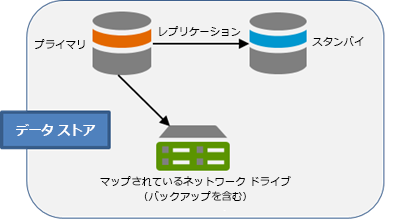
プライマリが使用不能になると (たとえば、プライマリ コンピューターがクラッシュしたり、電力を失ったり、ネットワーク接続が切れたりした場合)、スタンバイ コンピューターがプライマリに昇格します。スタンバイはプライマリになると、そのバックアップ ファイルを元のプライマリ コンピューターと同じ場所に送信します。
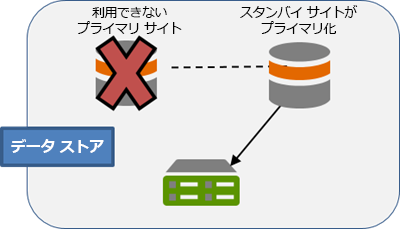
元のプライマリ コンピューターの問題を修正できた場合 (たとえば、コンピューターの電源プラグが抜けていて、その後差し込んだ場合や、コンピューターのネットワーク接続が一時的に切れていたが、その後回復した場合)、元のプライマリがデータ ストアのスタンバイ コンピューターになります。
注意:
スタンバイ コンピューターが 250 分以上オフラインの場合 (たとえば、Windows のパッチを適用するためにスタンバイ コンピューターを停止したが、管理者がスタンバイ データ ストアの再起動を忘れて、1 日放置した場合)、ArcGIS Data Store 構成ウィザードまたは configuredatastore ユーティリティを使用して、データ ストアのスタンバイ コンピューターを再構成する必要があります。
フェイルオーバーのシナリオ
次に、スタンバイ コンピューターがリレーショナルおよびタイル キャッシュ データ ストアのプライマリになる状況の一覧を示します。
- プライマリ データ ストアのサービスが停止した場合。ArcGIS Data Store は、プライマリ コンピューター上でデータ ストアを再開しようとします。サービスを再開できない場合、データ ストアはスタンバイにフェイルオーバーします。
- プライマリの Web アプリが動作を停止し、プライマリ コンピューター上でその Web アプリを再起動しようとした場合。再起動できないことはまれですが、その場合はデータ ストアがスタンバイ コンピューターにフェイルオーバーします。
- プライマリ コンピューターが使用不能になった場合。この状況は、コンピューターが強制終了した、電源プラグが抜けた、ネットワーク接続が切れた、コンピューターが故意にオフラインにされたなどの場合に発生します。ArcGIS Data Store は、プライマリ コンピューターへの接続を 5 回試行します。5 回試行しても接続できない場合、データ ストアがスタンバイにフェイルオーバーします。
スタンバイ コンピューターの追加
ArcGIS Data Store 構成ウィザードまたは configuredatastore ユーティリティを使用して、ArcGIS Server のデータ ストアにスタンバイ コンピューターを追加できます。
構成 Web アプリケーションを使用したスタンバイの追加
- 別のサーバーに ArcGIS Data Store をインストールします。
スタンバイ コンピューターとプライマリ コンピューターは、物理的に別のサーバーにインストールする必要があります。スタンバイとプライマリの ArcGIS Data Store アカウントには、両方とも同じネットワーク アカウントを使用するようにしてください。
- ArcGIS Data Store 構成ウィザードを開きます。
- ArcGIS Server サイトの URL を指定します。
URL の形式は https://gisserver.domain.com:6443 です。
- ArcGIS Server のプライマリ サイト管理者のユーザー名とパスワードを入力し、[次へ] をクリックします。
- スタンバイのデータ ストア ディレクトリの場所を入力し、[次へ] をクリックします。
- [構成サマリー] の情報を確認します。問題がない場合は、[完了] をクリックします。変更が必要な場合は、[戻る] をクリックして修正を加えます。
スタンバイ コンピューターが [高可用性ロール] にリスト表示されます。
設定が正常に終了した時点で、スタンバイ データ ストア コンピューターが確立されます。このコンピューターは、プライマリと同じフィーチャとタイル キャッシュ データを保存し、プライマリにアクセスできなくなった場合に使用されます。
設定のエラーが見つかった場合は、[構成サマリー] ダイアログ ボックスで [次へ] をクリックして、ArcGIS Data Store 構成ウィザードをもう一度開き、別の情報を指定できます。設定エラーの原因と解決方法については、「ArcGIS Data Storeのトラブルシューティング」をご参照ください。
configuredatastore ユーティリティを使用したスタンバイの追加
2 台目のサーバーに ArcGIS Data Store をインストールし、configuredatastore ユーティリティを使用して、そのサーバーをスタンバイ コンピューターとして既存のデータ ストアに追加できます。このユーティリティは <ArcGIS Data Store installation directory>\arcgis\datastore\tools にインストールされています。
- ArcGIS Data Store がインストールされている 2 台目のサーバーで、コマンド シェルを開きます。
- configuredatastore ユーティリティを実行して、ArcGIS Server の URL、および ArcGIS Server のプライマリ サイト管理者のユーザー名とパスワードを指定します。
例:
/configuredatastore https://agsserver.ntwk.com:6443/arcgis/admin siteadmin P$@pass --stores relational
これで、スタンバイ コンピューターがデータ ストアに追加されました。